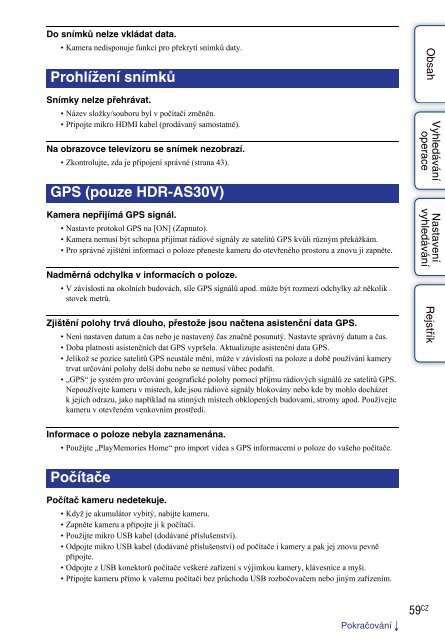Sony HDR-AS30VR - HDR-AS30VR Guide pratique Tchèque
Sony HDR-AS30VR - HDR-AS30VR Guide pratique Tchèque
Sony HDR-AS30VR - HDR-AS30VR Guide pratique Tchèque
Create successful ePaper yourself
Turn your PDF publications into a flip-book with our unique Google optimized e-Paper software.
Do snímků nelze vkládat data.<br />
• Kamera nedisponuje funkcí pro překrytí snímků daty.<br />
Prohlížení snímků<br />
Snímky nelze přehrávat.<br />
• Název složky/souboru byl v počítači změněn.<br />
•Připojte mikro HDMI kabel (prodávaný samostatně).<br />
Na obrazovce televizoru se snímek nezobrazí.<br />
• Zkontrolujte, zda je připojení správné (strana 43).<br />
GPS (pouze <strong>HDR</strong>-AS30V)<br />
Kamera nepřijímá GPS signál.<br />
• Nastavte protokol GPS na [ON] (Zapnuto).<br />
• Kamera nemusí být schopna přijímat rádiové signály ze satelitů GPS kvůli různým překážkám.<br />
• Pro správné zjištění informací o poloze přeneste kameru do otevřeného prostoru a znovu ji zapněte.<br />
Nadměrná odchylka v informacích o poloze.<br />
• V závislosti na okolních budovách, síle GPS signálů apod. může být rozmezí odchylky až několik<br />
stovek metrů.<br />
Zjištění polohy trvá dlouho, přestože jsou načtena asistenční data GPS.<br />
• Není nastaven datum a čas nebo je nastavený čas značně posunutý. Nastavte správný datum a čas.<br />
• Doba platnosti asistenčních dat GPS vypršela. Aktualizujte asistenční data GPS.<br />
• Jelikož se pozice satelitů GPS neustále mění, může v závislosti na poloze a době používání kamery<br />
trvat určování polohy delší dobu nebo se nemusí vůbec podařit.<br />
• „GPS“ je systém pro určování geografické polohy pomocí příjmu rádiových signálů ze satelitů GPS.<br />
Nepoužívejte kameru v místech, kde jsou rádiové signály blokovány nebo kde by mohlo docházet<br />
k jejich odrazu, jako například na stinných místech obklopených budovami, stromy apod. Používejte<br />
kameru v otevřeném venkovním prostředí.<br />
Obsah<br />
Vyhledávání<br />
operace<br />
Nastavení<br />
vyhledávání<br />
Rejstřík<br />
Informace o poloze nebyla zaznamenána.<br />
• Použijte „PlayMemories Home“ pro import videa s GPS informacemi o poloze do vašeho počítače.<br />
Počítače<br />
Počítač kameru nedetekuje.<br />
• Když je akumulátor vybitý, nabijte kameru.<br />
•Zapněte kameru a připojte ji k počítači.<br />
• Použijte mikro USB kabel (dodávané příslušenství).<br />
• Odpojte mikro USB kabel (dodávané příslušenství) od počítače i kamery a pak jej znovu pevně<br />
připojte.<br />
• Odpojte z USB konektorů počítače veškeré zařízení s výjimkou kamery, klávesnice a myši.<br />
•Připojte kameru přímo k vašemu počítači bez průchodu USB rozbočovačem nebo jiným zařízením.<br />
Pokračování r<br />
59 CZ